 CW停车场管理系统使用手册Word格式.docx
CW停车场管理系统使用手册Word格式.docx
- 文档编号:22208835
- 上传时间:2023-02-03
- 格式:DOCX
- 页数:27
- 大小:1.07MB
CW停车场管理系统使用手册Word格式.docx
《CW停车场管理系统使用手册Word格式.docx》由会员分享,可在线阅读,更多相关《CW停车场管理系统使用手册Word格式.docx(27页珍藏版)》请在冰豆网上搜索。
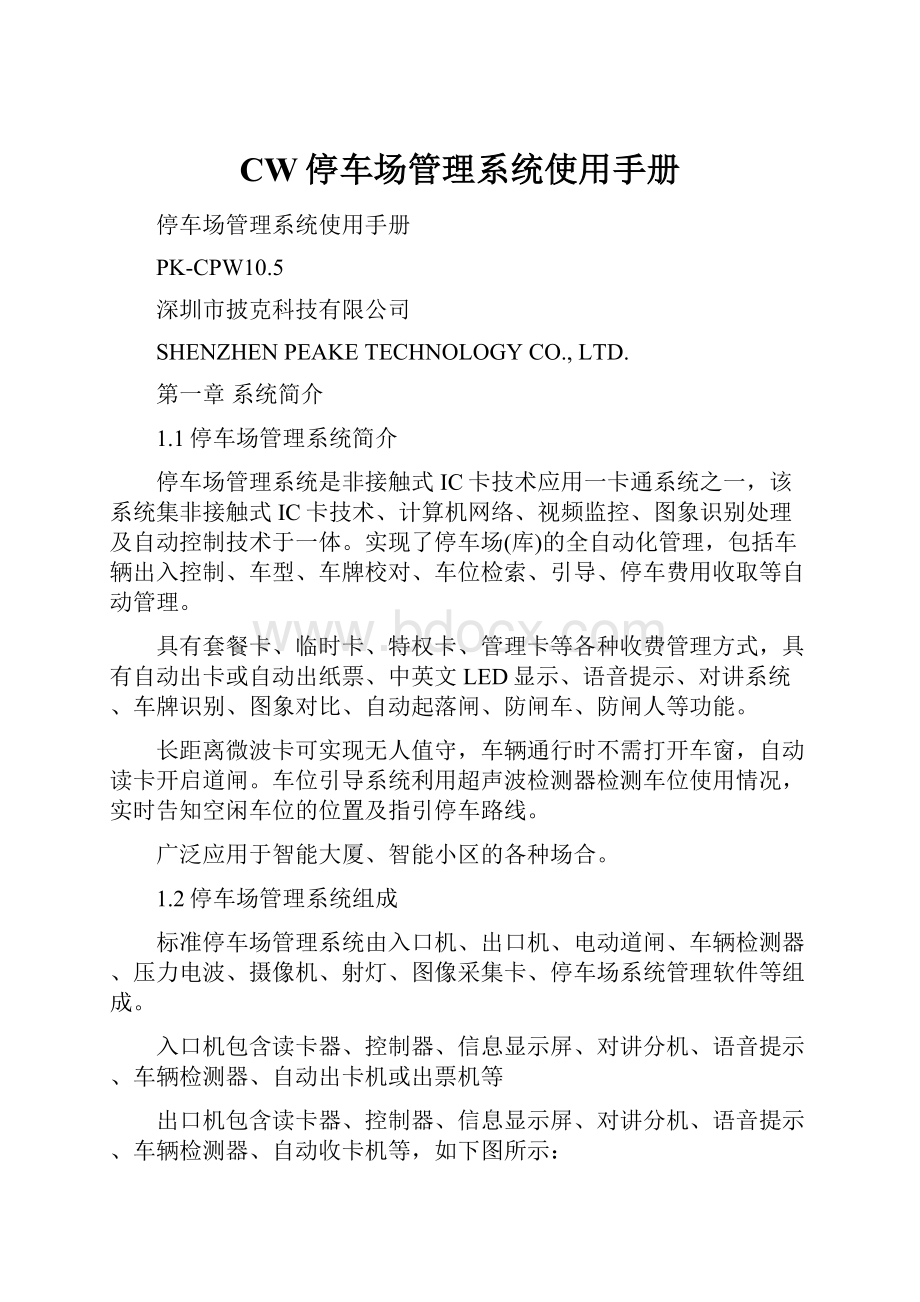
(5)压力电波(可选)
利用压力传感器检测车辆和行人,达到对人、车的安全要求
(6)自动出卡机(可选)
对于入口临时卡的发放,自动弹出临时车使用的IC卡
(7)自动收卡机(可选)
对于出口临时卡在管理中心缴完费之后,在无人值守的出口通过收卡机识别已缴费的临时卡自动放行并回收卡片
(8)自动出票机(可选)
对于入口临时票的发放,自动打印出临时车使用的条码票据
(9)信息显示屏
显示时间、收费金额、卡有效期、车位以及停车场其他相关信息
(10)语音系统
提示车辆进出场的读卡操作、收费等,如正常操作可提示请读卡、收费金额、有效期等相关信息,误操作或非法操作作出相应提示
(11)对讲系统
在管理中心安装对讲主机,各出入口安装对讲分机,保证各出入口和管理中心的联络
(12)摄像机
自动摄取车辆外型、颜色、车牌号码等图像信息,出场时将出口摄取的车辆图象与入口图象进行比较,信息一致时,车辆放行,确保车辆安全
(13)发卡机
读写IC卡内信息
(14)HUB(或网络扩展器)
TCP/IP网络控制器通过网络交换机或HUB实现互联及连接服务器,而RS-485/422控制器则通过网络扩展器(RS-485/422转换成RS-232)连接服务器
(15)系统管理软件
通过软件实现停车场系统相关功能(如控制进出、收费、图像对比、授权、统计管理)
1.3停车场管理系统结构及功能
1.3.1停车场管理系统结构
1.3.2停车场管理系统功能
◆软件的人机界面友好,易于操作,具有较强的抗外界干扰能力;
◆在系统脱机、联网时,系统软件能够自动侦测,自动调整运行;
◆可对用户权限、用户档案、操作密码、系统日志、记录保留时间等进行管理和更改;
◆能自动记录操作员操作日志,包括:
操作员编号、操作员姓名、操作类型、操作时间、操作对象、操作内容、操作结果;
◆可设置参数包括停车场的车位数量、停车场名称、地址、出入口数量、收费规则等。
进出口数量可多达100个,同时支持2级以上嵌套;
◆固定用户:
内部固定车辆即为单位内部固定人员驾驶的车辆,可以发固定卡,预先收费或免费长期卡。
采用远距离微波识别技术,微波卡感应距离可达3-10米,对有效卡车辆实现不停车自动识别,同时记录进出的相关信息等。
◆固定用户信息包括车主姓名、车主证件、车型、车牌、联系电话、联系地址、卡片发行日期、有效期等。
◆临时用户:
外部临时车辆为外来办事人员驾驶的车辆,系统将通过自动出卡机发临时卡。
采用近距离的可读写IC卡,感应距离一般小于10cm,记录外来车辆的进出时间、图像信息等,根据停车时间进行自动计费。
◆临时用户信息包括车型、车牌、停车时间、收费金额等。
◆记录车辆进出相关信息:
车辆卡号、卡类型、读卡位置、进出通道、进出时间、车辆进出图像、车型、车牌号、停车时间、收费金额、收费日期、操作员等。
◆具有套餐、临时卡、特权卡、管理卡等管理方式,具有固定费率、零费率、折扣处理及支持按时间、按次数、免费等多种收费标准:
按期收费、计时收费、计次收费、时段收费、分时收费、不收费、一次性收费等。
◆报表打印及查询,包括交接班记录及值班流水纪录查询;
进出记录查询,如在场车的入场时间与该车的入场图像、车牌;
出场车的进出日期时间、停留时间与出入图像、收费金额等;
收费日报表、收费月报表、收费年报表、车位使用状况报表、车流量统计报表等查询。
◆系统具备长期运行的性能保障机制,自动定时处理、备份各种数据,可有效避免因长期运行产生的大容量数据对系统性能造成影响。
1.3.3停车场管理系统工作流程
入口工作流程
(1)套餐卡
◆远距离读卡器自动读取套餐卡,管理电脑核对卡号,车牌等相关信息
◆管理电脑自动记录入场信息(卡号、时间、图象等)
◆有效卡时,道闸自动抬杆,LED显示屏显示“欢迎入场”并语音报读,车辆入场后,道闸自动关闭
◆无效车时,自动提示原因,“卡过期”或“余额不足”等,通过对讲与管理中心联络,由停车场管理员用管理卡或临时卡控制入场
(2)临时卡
◆用户按入口机上取卡按钮,取卡并读卡
◆管理员通过电脑键盘录入车牌号并与卡号对应
◆道闸自动抬杆,LED屏显示“欢迎入场”并语音报读,车辆入场后,道闸自动关闭
(3)管理卡、特权卡
◆套餐卡过期可以使用管理卡放行
◆公安、部队等特殊车辆可以使用特权卡放行
1.3.3.2出口工作流程
◆远距离读卡器自动读取套餐卡,自动计费、扣费并在信息显示屏显示并语音报读
◆管理电脑自动提供车牌,出、入口图象供管理员核实,保证车辆安全
◆有效车时,道闸自动抬杆,LED屏显示“一路顺风”并语音报读,车辆出场后,道闸自动关闭
◆无效卡时,自动提示原因,由管理员用管理卡控制出场
◆用户交临时卡交由管理员读卡计费,在LED屏显示“收费金额”并语音报读
◆管理电脑自动提供出入图象供管理员核对收费
◆管理员确认车辆,收费后通过电脑或管理卡开闸,LED显示“一路顺风”并语音报读,车辆出场后,道闸自动关闭。
1.4停车场系统流程
(1)只读卡系统流程
人事发卡机管理系统→发卡机设置→添加人员并发卡→停车场参数设置→控制器类型设置→停车场维护→出入口设置→用户管理→收费监控→打印报表
(2)读写卡系统流程
人事发卡机管理系统→发卡机设置→添加人员并发卡→停车场参数设置→控制器类型设置→停车场维护→出入口设置→用户管理(写卡)→收费标准下载→收费监控→打印报表
第二章系统软件安装说明
2.1软件安装
2.1.1硬件环境
硬件:
计算机CPUPentium42.4GHz以上,内存1GB以上,硬盘空间320G以上,监视器分辨率1024×
768真彩监视器,有多个串行通讯端口的PC机。
2.1.2软件环境
操作系统:
Win2000/Win2003/WinXp/Win2008/7
安装此软件之前必须先安装并运行SQLserver或Oracle数据库。
2.1.3安装软件程序
(1)系统已经开始进入安装模式,在“选择设置语言”模块中点击右边的下拉菜单选择安装所需语言(中文或英语),点击【确定】进入下一步安装操作;
点击【取消】则退出安装。
(2)如下图所示系统将自动加载“一卡通安装向导”,并指导用户操作安装程序的设置,加载完毕将自动进入下一界面,点击【取消】将退出安装。
(3)系统安装进入“OCV安装向导”界面,如下图所示,即将在计算机上安装一卡通程序组件,点击【下一步】继续程序安装;
点击【取消】则退出程序安装。
(4)系统安装进入“一卡通用户许可协议”界面,如下图所示,请用户认真阅读此协议,如接受则点击【是】继续安装;
如不同意则点击【否】,安装程序将自动关闭并退出安装;
若安装OCV程序则必须接受此协议。
(5)系统安装进入“一卡通自述文件”界面,如下图所示,文件中包含“注意事项、系统配置要求、卸载一卡通系统和技术支持”,请用户认真阅读,如符合安装要求请点击【下一步】;
如不符合则点击【取消】退出程序安装;
如须修改上一步设置则点击【上一步】进行修改。
(6)系统安装进入“用户信息”界面,如下图所示,用户在指定的区域分别填写用户名、所在公司名称以及合法的产品序列号(“用户信息”内容必须填写,否则无法进行下一步安装),填写完毕后“下一步”按钮处于被激活状态,点击【下一步】继续安装。
通过合法序列号安装软件可以得到及时的升级及变动信息。
安装序列号不正确请与我公司市场及技术部门联系,非法拷贝安装披克一卡通软件,我公司将保留追究法律责任的权利。
(7)系统安装进入“选择目的地位置”界面,如下图所示,此界面为选择安装文件的目的地文件夹,如选择系统默认文件夹则直接点击【下一步】;
如自定义文件夹则点击【浏览】,选择其他文件夹,然后点击【下一步】继续安装。
(8)系统安装进入“安装类型”界面,如下图所示,用户可根据实际需求选择安装类型。
该软件集成多种系统软件,如只需要安装一部分子系统,请选择“自定义”,可选择您所需要的软件进行安装,点击【下一步】继续程序安装。
(9)系统安装进入“设置一卡通数据库安装类型”界面,如下图所示,选择数据库类型,点击【下一步】继续程序安装。
(10)系统安装进入“选择组件”界面,如下图所示,此项为对系统安装组件的选择,点击其前面复选框内打勾即可。
此项为在“OCV10.0管理系统”、“CIW10.0发卡管理系统”和“CPW10.5停车场管理系统”点击打勾,界面右端有当前组件的简要说明,界面下端显示即将安装组件所需磁盘空间和该磁盘剩余的可用空间,点击【下一步】继续程序安装。
(11)系统安装进入“选择程序文件夹”界面,如下图所示,安装程序会将程序图标添加到选定的“程序文件夹”中,可以选择默认文件夹,或输入新的文件夹名称,或从“现有文件夹”列表中选择一个,然后点击【下一步】继续程序安装。
(12)系统安装进入“设置一卡通数据库安装模式”界面,如下图所示,用户须选择是否已创建了一卡通数据库。
如选择“一卡通数据库未安装”项,系统将创建数据库(初次安装时选此项),点击【下一步】继续程序安装。
有关披克一卡通软件须说明:
披克一卡通软件采用C/S构架即一个系统可以有多个工作站管理各个子系统,但只有一个服务器安装披克一卡通数据库,进行数据集中管理,即系统只允许有一个服务器,但允许有多个对子系统管理的工作站。
(13)系统安装进入“设置一卡通数据库服务器”界面,如下图所示,用户在相应的位置正确输入数据库服务器名称(即计算机名)、用户名和密码;
若为远程连接,请输入网络服务器名称。
初次安装不必更改用户名及密码,点击【下一步】继续程序安装。
安装程序将按照提供的设置连接数据库服务器,如提供参数有误,可能会导致一卡通安装过程失败或安装完成后的一卡通程序运行失败,请用户谨慎输入。
(14)系统安装进入“设置一卡通数据库名称”界面,如下图所示,此项为安装的数据库命名,输入名称后点击【下一步】继续程序安装。
提供参数有误则可能导致一卡通数据库文件安装失败。
(15)系统安装进入“开始复制文件”界面,如下图所示,系统即将复制安装文件,在此步骤可以在当前设置栏中校对设置是否满意,如有更改则点击【上一步】进行更改,如满意则点击【下一步】继续程序安装。
(16)系统安装进入“安装状态”界面,如下图所示,程序进行数据库的创建或连接,以及进行系统文件的创建并显示安装进程,请等待。
(17)一卡通系统已经安装完成,如下图所示,在此界面勾选“选择在桌面建立快捷方式”,点击【完成】,则在桌面建立程序的快捷启动方式,同时系统安装完毕。
第三章系统软件使用说明
3.1系统登录
参数设置
启动一卡通系统管理软件,在主菜单栏中依次打开【系统管理】|【打开系统】|【其它】,然后框选卡片管理系统和停车场管理系统(CPW10.5),同时启动两个子系统。
在系统菜单栏中打开【停车场设置】|【首选项】|【全局参数】,设置停车场读写模式,这里以ID读写模式为例。
接着打开【系统管理】|【本机参数设置】|【发卡机设备】,打开ID发卡机串口。
3.2人员管理
进入菜单栏【人员管理】|【人员信息设置】,新增一个群“TESTGROUP”,然后新增人员TEST01,TEST02,TEST03......
3.3卡片管理
进入【卡片管理】,在【卡片信息设置】下为人员发行卡片。
这里停车场为ID读写模式,卡片种类选ID卡,卡号可以手写也可以刷卡自动上传。
3.4收费标准
卡片发行后,进入【基本设置】|【收费标准】,先增加一个套餐资费标准。
这里需要用户自己定义一个名称,选择相应车类型以及计费单位,单位收费金额,充值赠送等,确定后点击应用当前设置。
套餐天卡资费标准的设置如上。
进入临时计费设置栏,同样需要用户自己定义一个临时计费标准的名称,卡类型一般选取临时卡。
某些情况也可以将一些长期用户按临时计费标准收费,相应需要设置一个长期卡的临时收费标准,这时卡类型勾选上长期卡。
如果收费不区分车类型,可以仅勾选一个“不区分车类型”复选框,然后应用当前设置即可。
否则需要对每个勾选上的车类型进行单独的收费标准设置。
车类型选定后,就可以设置具体车类型的分段收费标准了,先进行收费时间的分段设置,点击右上角的【设置】。
其他选项中可以设定四种收费情况的收费限额,停车时间跨天后可以按分段收费标准重新计费或者设置成跨天后每小时X元的优惠收费标准。
先在右上角的明细设置框里设置时间段。
然后设置时间段内入场车的起始免费时间。
超过免费时间的收费标准,可以根据现场需要,从图上右侧的几种常用收费规则选择其一进行设置。
通常不需要自定义设置,现有收费规则已能满足大部分用户需求。
其他选项栏里,通常会勾选“跨段(或跨天)后仍收取该起始金额”,意思是之前入场停车一直到本时间段内仍在场的车,需要收取“首X小时X元”的起始金额。
“起始金额”的定义是在本时间段内在场的车要按照“首X小时X元”的收费标准收取的金额。
“过夜车一次性收费”的定义是满足过夜车停车时间条件,就只收取一次性的费用。
“跨段(或跨天)时不足起始金额计费单位,由下一段补足”的定义是在本时间段内有跨段(或跨天)情况时,不足起始金额计费单位“首X小时”的时间部分,由下一时间段内停车时间补足上来。
“尾数不足一个计费单位且总时间大于一个计费单位时,X小时内免费,超过该时间按一个计费单位计算”的定义是在本时间段内停车时间大于一个计费单位,且尾数小于X,则尾数部分不用计费。
若本时间段内停车时间小于一个计费单位,则尾数部分按一个计费单位计费。
“跨段(或跨天)时尾数不足一个计费单位”可以由下一段补足,或者可以不由下一段补足,但在X小时内免费,超过X小时按一个计费单位计费。
“该段最大限额X元”表示可以给该段时间内停车设定一个最高消费限额。
所有明细设置完成后,需要点击顶端右上角的【保存】,进入下一收费时间段明细设置。
三个时间段收费明细设置完成保存后如上图。
最后点击右下角的【应用当前设置】即可。
窗口上方快捷菜单栏里有个“临时收费标准测试”按钮,会弹出一个“临时收费标准测试”窗口,在设定好具体的停车场后可以测试一下收费标准。
设置好出入场时间,“车辆类型”那里选择一下车类型,“计时方式”可以选择24小时或者自然天,开始计算就可以了。
24小时是指连续停车满24小时就定义为停车一天,接下来的时间将算作另一天的开始时间进行计费。
如果恰好这个时间在一个要收取“起始金额”的时间段内,同时勾选了“跨段(或跨天)后仍收取该起始金额”这一项,那么将再次收取一次本时间段停车“起始金额”。
自然天是指将0点至24点定义为一天,避免了跨天再次收取一次时间段停车“起始金额”。
点击窗口上方快捷菜单栏里的“优惠商家列表”按钮,进入“优惠商家列表”弹出窗口。
在这里可以建立并录入各商家的优惠方式。
另外软件包里还配备了一个停车场优惠平台
,该优惠平台需要停车场管理方授权给商家使用,并给出一个操作员账号密码,设置商家代码、优惠方式,读取卡片密码,优惠有效期一般不限制。
停车场管理方初始账号为Admin,密码为空,此账号务请停车场管理方妥善保管。
※ID读写模式的停车场管理系统中,使用了商家优惠平台,就需要启用“发卡机读卡”,并在监控配置中指定发卡机串口。
同时限定“临时卡读卡器”为出口机上实际并未安装的1#或2#ID读卡器。
长期用户则在出口机上安装有的2#或1#ID读卡器上刷卡出场。
3.5停车场管理
3.5.1设置停车场
下面进入【基本设置】|【停车场管理】,首先新增停车场,给停车场命名,设定总车位,固定车位。
视情况启用固定车位限制。
设置临时车占用非固定车位限制条件。
停车场系统配置有车位显示屏,则应勾选上“关注并显示剩余车位”。
“默认车类型”根据实际情况选择,“启用临时收费”一定要勾选,“默认收费标准”即为大部分用户使用的收费标准。
计时方式通常勾选自然天,中央延时收费时间默认为15分钟,超过延时后可以“补足余额”,或“按中央收费时间点重新计时,且无免费时间”,或“按超时点开始重新计时收费”。
高级设置项目栏内,“收费为0时自动开闸”务必在发卡机刷卡收费方式时勾选,该功能需慎重启用,以防止丢卡。
“X秒内可再次刷卡开闸”意思是进出场用户在第一次进出场刷卡成功但开闸失败时,间隔X秒可再次刷卡开闸。
具体设定为多少秒,视现场情况需要。
“进出间隔时间不小于X秒”是用于限制长期用户频繁进出而设定的一个间隔时间。
具体设定为多少秒,根据现场情况而定。
“套餐卡进出须对应”意思是长期用户必须严格遵照一进一出,一一对应的原则进出场。
“长期卡过期后禁止入场”可以根据现场情况勾选,如果不勾选,那么要设定“长期卡超过有效期X小时内允许免费出场”或勾选“长期卡过期后可按临时卡标准收费”。
“长期卡需要手动确认开闸时间段”选勾。
以上参数设置完成后,点“应用当前设置”进行硬件参数变更。
下面开始新增出入口,基本设置里先给出入口命名,确定进出方向,串口号,地址码,还有视频监控主机的IP地址(一般为本机IP),视频端口(1、2、3、4可选),使用状态“启用”。
更多选项栏内,勾选“启用条屏显示”,“启用语音提示”。
如果入口有出卡机,要勾选“入口启用出卡机”,而且需要启用拔卡开闸功能,还要勾选“取卡后自动开闸”。
若出口需要启用发卡机读卡,可以选择使用1#或2#发卡机刷卡收费。
“临时卡读卡器”按需要进行限制。
入口配置了出票机时,出口需要“启用条码扫描开闸”。
“与父停车场共享此出入口”、“与子停车场共享此出入口”根据现场情况进行勾选。
“不同卡片刷卡时间间隔”、“同一卡片刷卡间隔”一般默认值即可。
入口参数设置完成后,“重置控制器”“应用当前设置”。
出口的设置如下图。
3.6用户管理
打开“用户管理”界面如下图。
首先用快捷菜单栏“批量导入”用户,选择好用户确定即可。
先来设置一个临时用户,基本信息栏内“卡类型”为临时卡,然后录入车牌号,证件号,选择车类型,车位占用情况为“占用非固定车位”,最后“应用当前设置”。
权限设置栏内,勾选该用户具有的停车场进出口权限。
进出口后面紧跟的临时收费标准通常默认,也可以选择另外的收费标准,比如一部分长期用户或临时用户要采用一些特殊收费标准,就可以在这里设置,最后“应用当前设置”完成一个用户的权限设置。
如下:
完成设置后还需要“充值延期”,在“充值延期”弹出窗口充值即可。
如果是IC方式停车场,可以实现远程充值延期,即长期卡用户无需带卡去管理中心,直接在出入口机处刷卡就可完成充值延期。
点击权限报表按钮,会弹出一个出入口权限查询窗口,在这个窗口可以精确地查出符合过滤条件拥有出入口权限的用户。
报表如下:
第四章监控使用说明
4.1启动监控管理系统
接下来启动停车场监控管理系统
,监控界面如下图。
4.1.1监控配置
进入“监控配置”窗口,第一个标签栏为基本设置。
基本设置第一项“监控窗口标题”可以自行命名,如果有启用1#、2#发卡机,需要分配串口号,选择发卡机类型。
接下进行消息提醒设置,登陆后有效期小于X天的长期卡会提示,“忽略尚未充值的长期卡”通常勾选,停留时间超过X天的在场车辆会提示。
勾选“显示未注册卡片”这一项,监控窗口系统消息标签栏内会有未注册卡片刷卡提示。
勾选“临时卡需先设置车类型及车牌号码后再显示应收金额”后,车辆出场刷卡算费时,需要先选择车类型并录入车牌号码,然后再算费确认出场。
4.1.2车位显示
下一个标签栏是车位显示,停车场系统配置有车位显示屏就需要进行下面的设置。
“剩余车位少于X个时闪烁显示”默认是10个。
“车位显示屏串口”根据情况选取。
勾选“在车位上显示所有停车场的车位信息”,然后在“车位显示内容定制”点击插入显示内容定制代码。
4.1.3收费显示
进入收费显示标签栏,先给独立显示条屏选择串口,然后点击插入显示内容定制代码。
4.2换班交接
监控配置完成后,点击换班按钮会弹出一个账目交接窗口,里面有详细的当班收费记录。
4.3锁定监控界面
点击锁定按钮则会锁定监控屏幕,需要输入操作员帐号密码才可以解锁。
操作员需要临时离开,而又不能关闭监控软件,又不希望监控软件被其他人操作,就可以锁定监控屏幕。
4.4在场车辆
下面点击在场车辆,弹出一个窗口。
窗底第一项功能是查询车辆,可以查出全部或符合一些过滤条件的在场车辆。
第二项功能也是关键字查询。
第三项功能更改车信息可以更改车牌号码、车辆类型。
第四项功能是中央收费,设有中央收费岗亭的停车场会用到这个功能。
为了车辆快速出场,在场车辆可以在中央收费岗亭计费缴费,然后在一定时间内去出口机处退卡出场。
第五项功能是异常出场,对于一些无法正常出场的车辆可以采用异常出场,异常出场有两种选择。
一是“不收费,不开闸”,另一种是“按当前时间进行收费,并开闸”。
车辆异常出场会留下异常出场记录。
第六项功能是中央收费,先给中央收费条屏选择一个串口,再点击插入显示内容定制代码、输入欢迎语、欢送语。
“临时卡需先设置车类型及车牌号码后再显示应收金额”选勾。
车位使用分析可以显示停车场一段时间的剩余车位和在场车位的坐标曲线图。
4.5条码扫描
监控界面窗底的条码扫描,用于出口收费,用条码扫描机扫描纸票或手动录入条码卡号。
4.6更多操作
点击更多操作按钮,弹出一个上拉框,里面包括了刷卡、充值、收费、进出、开闸、操作日志、账目结算等的报表查询功能。
4.7优惠功能
下面介绍一下优惠功能设置,我们停车场系统有三种优惠方法。
第一种是手动录入优惠,就是车辆出场算费时,点入“选择优惠”标签栏,再选择一种“
- 配套讲稿:
如PPT文件的首页显示word图标,表示该PPT已包含配套word讲稿。双击word图标可打开word文档。
- 特殊限制:
部分文档作品中含有的国旗、国徽等图片,仅作为作品整体效果示例展示,禁止商用。设计者仅对作品中独创性部分享有著作权。
- 关 键 词:
- CW 停车场 管理 系统 使用手册
 冰豆网所有资源均是用户自行上传分享,仅供网友学习交流,未经上传用户书面授权,请勿作他用。
冰豆网所有资源均是用户自行上传分享,仅供网友学习交流,未经上传用户书面授权,请勿作他用。


 1212中级汽车维修工考试试题三.docx
1212中级汽车维修工考试试题三.docx
